Ви можете прочитати цю статтю, щоб отримати найкращі рішення щодо коду помилки 43, «Windows зупинений пристрій».
Код помилки 43 «Windows зупинила цей пристрій, оскільки він повідомив про проблеми» — це проблема диспетчера пристроїв, яка з’являється переважно під час використання таких пристроїв, як USB та графічні карти. Багато користувачів повідомили, що стикаються з цією проблемою на своїх комп’ютерах з Windows 7/8/10.
Якщо ви теж випадково належите до них, не панікуйте. Ця стаття покликана допомогти вам швидко та легко виправити код 43 «Windows зупинила цей пристрій».
Однак, перш ніж поділитися випробуваними рішеннями цієї проблеми, давайте спочатку розберемося, що могло викликати її. Якщо ви знаєте, що спричинило помилку, усунення несправностей схоже на прогулянку парком (дуже легко!)
Отже, нижче ми знайомимо вас із причинами, по яких ви отримуєте код 43 «Windows зупинила цей пристрій» для графічного процесора AMD/Nvidia, WiFi або Bluetooth.
Причини «Windows зупинила цей пристрій, оскільки він повідомив про проблеми» Код 43
Нижче наведено найбільш поширені фактори, які сприяють коду 43 «Windows зупинив пристрій».
- Неправильно встановлений драйвер пристрою
- Застарілий драйвер пристрою
- BIOS застарів
- Проблеми з обладнанням
- Енергозбереження ноутбука заважає роботі пристрою
Вище ми обговорили поширені проблеми, які призводять до коду 43 «Windows зупинила цей пристрій».
Тепер давайте відповімо на запитання: «Як виправити «Windows зупинив цей пристрій, оскільки він повідомив про проблеми» Код 43 на Windows 7/8/10?» Ви можете скористатися рішеннями, наведеними в наступному розділі, щоб позбутися від нього комп'ютер.
Як виправити «Windows зупинив цей пристрій, оскільки він повідомив про проблеми» Код 43
Ви можете застосувати виправлення, які ми спробували та протестували, щоб позбутися помилки «Windows зупинила цей пристрій» з кодом 43 GPU/Bluetooth/WiFi/USB.
Виправлення 1: Виконайте попереднє усунення несправностей
Перш ніж перейти до більш комплексного вирішення проблем, варто спробувати кілька швидких хаків, щоб заощадити час. Нижче наведено кілька 1-хвилинних завдань, які виправили код 43 «Windows зупинила цей пристрій» для багатьох користувачів.
- Перезавантажте систему. Ви можете піти по сліду Піктограма Пуск/Windows > Живлення > Вимкнути > Увімкніть комп'ютер зробити це.
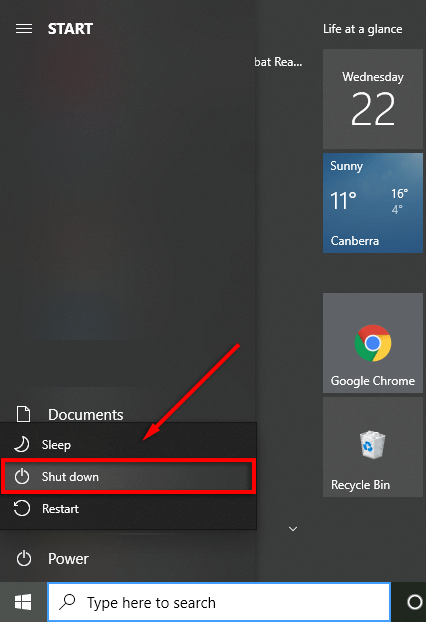
- Підключіть пристрій до іншого комп’ютера, щоб переконатися, що він несправний. У разі USB ви можете підключити його до іншого порту, щоб виключити можливість несправного порту.
- Якщо у вас виникли проблеми із зовнішнім жорстким диском, підключіть і вийміть його належним чином на іншому комп’ютері. Можна вийти на трасу Підключіть пристрій до іншого комп’ютера> Зачекайте, поки пристрій не буде розпізнано> Трей значків> Клацніть правою кнопкою миші USB> Безпечне видалення обладнання та витягніть носій> Витягніть мій (ваш USB) зробити це.
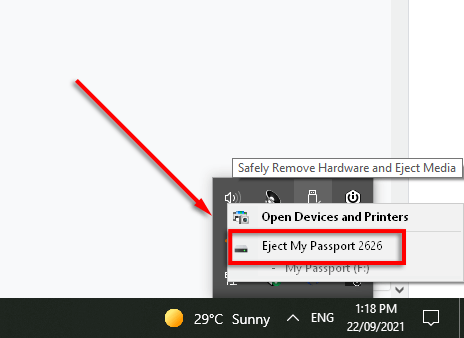
Читайте також: Виправлення: помилка nvlddmkm.sys збій у Windows 11/10/7
Виправлення 2: перевстановіть драйвер пристрою
Якщо ви вручну оновили проблемний драйвер пристрою до появи коду 43 «Windows зупинила цей пристрій», можливо, проблему спричинило встановлення неправильного драйвера. Таким чином, перевстановлення драйвера є одним із способів вирішення проблеми. Нижче ми пояснюємо кроки для цього.
- Пошук Диспетчер пристроїв на комп’ютері та виберіть його з результатів на екрані.

- Натисніть категорію проблемного пристрою, щоб переглянути його детальну форму. У нашому випадку ми відчуваємо проблеми з USB-пристроєм. Отже, ми натискаємо на Контролери універсальної послідовної шини.
- Клацніть правою кнопкою миші на пристрої та виберіть Видалити із наведених варіантів.
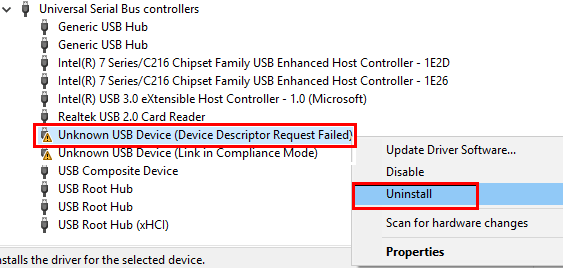
- Не забувайте Видаліть програмне забезпечення драйвера для цього пристрою і виберіть Видалити продовжувати далі.
- Після видалення драйвера натисніть піктограму диспетчера пристроїв (комп’ютер зі збільшувальним склом), щоб перевірити наявність змін обладнання.
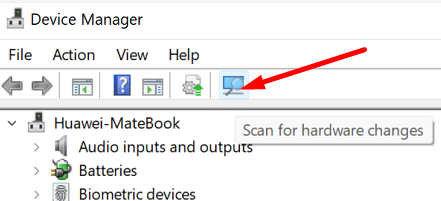
- Після завершення сканування перезавантажте систему, щоб виправити код помилки 43 «Windows зупинений пристрій».
Виправлення 3: Виконайте оновлення BIOS
За певних обставин застарілий BIOS може заважати функціонуванню пристрою та викликати проблеми, такі як AMD Code 43 «Windows зупинив цей пристрій, оскільки він повідомив про проблеми». Таким чином, оновлення BIOS також є способом виправити проблему проблема. Нижче наведено весь процес, щоб це зробити.
- Отримайте останню версію UEFI або BIOS з веб-сайту виробника.
- Розпакуйте завантажений файл і скопіюйте його на флешку.
- Перезавантажте систему та отримайте доступ до UEFI/BIOS.
- Використовуйте екранні меню, щоб оновити BIOS/UEFI.
Примітка: Оновлення BIOS може бути ризикованим процесом. Робіть це з максимальною обережністю.
Читайте також: Як виправити апаратну помилку LiveKernelEvent 141
Виправлення 4: Оновіть драйвер пристрою (рекомендовано)
Найчастіше застарілі драйвери є основною причиною майже кожної неприємної помилки, з якою ви можете зіткнутися на вашому пристрої, наприклад GPU Code 43 «Windows зупинила цей пристрій, оскільки він повідомив про проблеми».
Таким чином, оновлення драйвера є одним з основних способів вирішення проблем. Ви можете оновити драйвери через диспетчер пристроїв, веб-сайт виробника пристрою або автоматично за допомогою програмного забезпечення, такого як Bit Driver Updater.
Bit Driver Updater оновлює всі проблемні драйвери одним клацанням миші. Крім того, він пропонує безліч переваг, таких як прискорення завантаження драйверів, планове сканування на наявність застарілих драйверів і багато іншого.
Ви можете скористатися наведеним нижче посиланням, щоб завантажити програмне забезпечення та встановити його у своїй системі.

Після завершення інсталяції програмного забезпечення нехай воно представить список застарілих драйверів. Якщо на екрані з’являться застарілі драйвери, ви можете Оновити все драйвери автоматично до останньої доступної версії.
Існує також інструмент «Оновити зараз», якщо ви хочете оновити лише проблемний драйвер.
Однак, за словами технічних експертів, завжди вигідніше оновлювати всі драйвери.
Читайте також: Як виправити помилку даних (циклічна перевірка надмірності)
Виправлення 5: Вимкніть налаштування USB Selective Suspend
Якщо ваш комп’ютер припиняє живлення неактивних USB-пристроїв, у вас може виникнути код помилки 43 «Windows зупинив цей пристрій тому що він повідомив про проблеми». Таким чином, ви можете спробувати виправити цю проблему, деактивуючи налаштування USB Selective Suspend проблема. Нижче наведено покрокові інструкції, як це зробити.
- Використовуючи команду з клавіатури, Windows+I, переглянути налаштування комп’ютера.
- Виберіть система з доступних налаштувань.

- Виберіть Харчування та сон з лівої панелі та перейдіть до Додаткові параметри живлення.
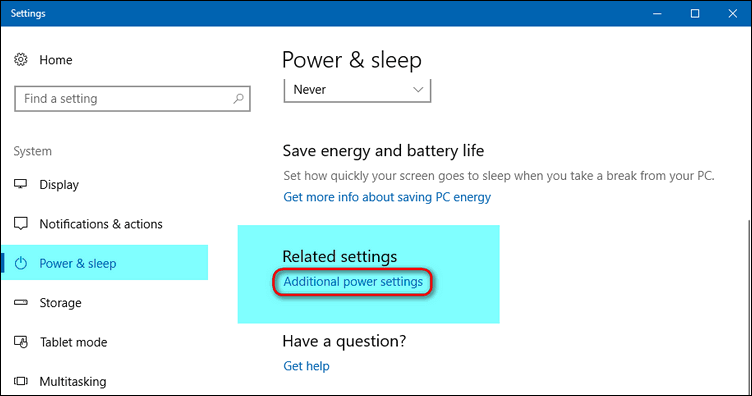
- Виберіть опцію до Змінити налаштування плану для вашого поточного плану живлення.
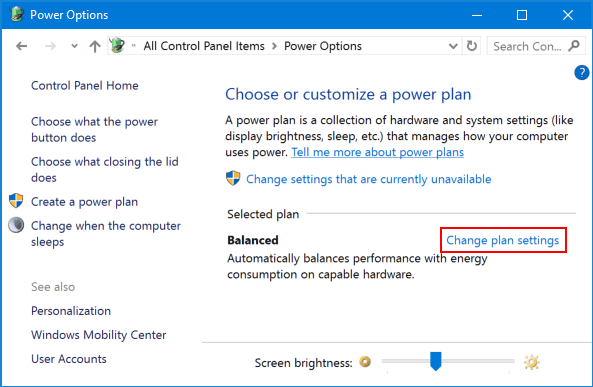
- тепер, Змініть додаткові налаштування живлення.
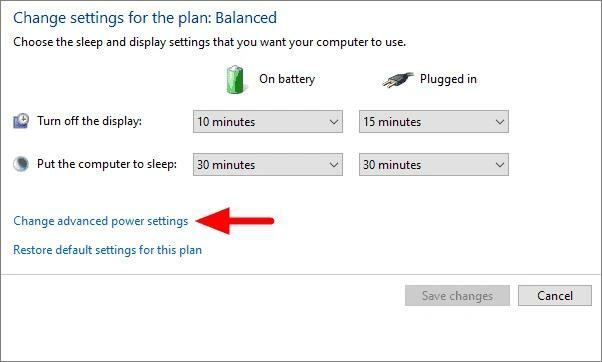
- Йти до Налаштування USB і натисніть маленький «+», щоб розгорнути їх.
- Натисніть на Налаштування USB Selective Susp і встановіть його Вимкнено.
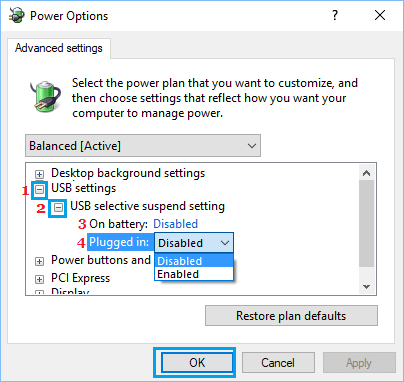
- Виберіть в порядку щоб зміни застосовувалися до вашого комп’ютера.
Читайте також: Як виправити помилку BSOD критичного процесу в Windows
Код 43 «Windows зупинила цей пристрій, оскільки він повідомив про проблеми» Виправлено
У цій статті ми обговорили, як виправити NVIDIA GPU/AMD/Bluetooth/WiFi Code 43 «Windows зупинила цей пристрій».
Ви можете застосувати наведені вище рішення, щоб вирішити проблему. Якщо спроба всіх виправлень здається трудомісткою та складною, ви можете оновити драйвери за допомогою Bit Driver Updater безпосередньо, щоб вирішити проблему в найкоротші терміни.
Щоб виправити інші проблеми та отримати останні технічні оновлення, залишайтеся на зв’язку з TechPout.